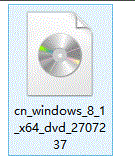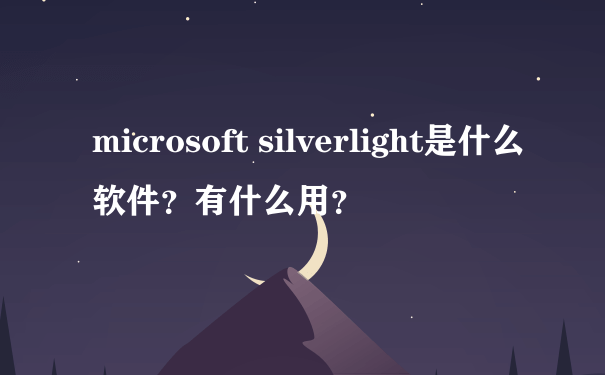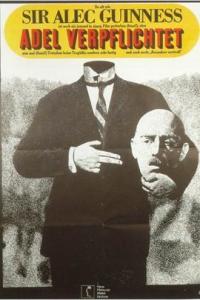Win8.1怎么安装Microsoft NET Framework 3.5
Win8.1如何安装Microsoft .NET Framework 3.5
1、使用ISO镜像来安装Microsoft .NET Framework 3.5属于离线部署安装法,需要Windows 8/Windows 8.1的ISO镜像文件.
2、右键ISO镜像-打开方式-选择使用Windows资源管理器打开ISO镜像,Windows 8/Windows 8.1会自动加载ISO镜像文件,这也是Win8/Win8.1自身的一个功能.
3、ISO加载完毕进入计算机-所有设备和驱动器-记下ISO镜像加载的盘符此处我的盘符为F.
4、右键Windows 8.1左下角开始菜单-命令提示符(管理员身份运行).
5、右键-粘贴,输入如下命令行:dism.exe /online /enable-feature/featurename:NetFX3 /Source:F:\sources\sxs其中注意F为Windows 8.1加载的ISO镜像,盘符不同则输入自己对应的盘符号。
6、按下回车键,等命令行翻滚完毕关掉命令提示符窗口.
7、打开控制面板-程序-启用或关闭Windows功能-.NET Framework 3.5(包括.NET2.0和3.0)如果前面没有勾选则勾选,默认勾选,这样就算安装部署完毕了.
标签:Win8.1,Microsoft,NET